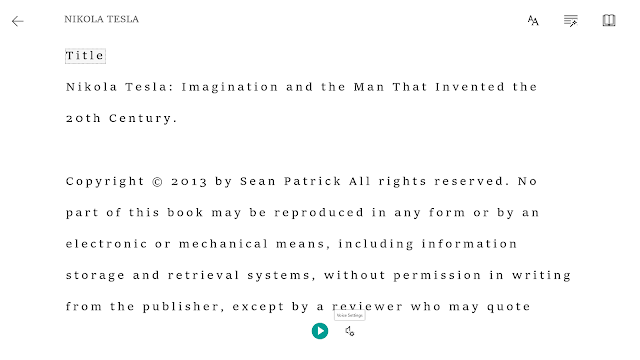Audiobook merupakan buku dalam bentuk audio. Banyak sekali platform untuk membuat audio dari sebuah buku, karena pada dasarnya kita hanya perlu mengubah teks kedalam bentuk audio atau Text to Speech (TTS). Namun sering kali yang kita temui adalah intonasinya datar, terdapat batasan kata, dan lain sebagainya.

Sebelum memulai, pastikan kamu bisa merekam audio system atau internal dari laptop/pc kamu. Jika belum, liat disini:
Cara Mudah Merekam Audio Internal Laptop
Tools
- Microsoft One Note atau One Note for Windows 10 (bisa didownload di MS Store)
- Koneksi Internet
- Audio Recorder atau Audacity (opsional)
Langkah-Langkah
- Buka One Note dan klik add page atau buat new section dan page, lalu masukkan teks yang akan dijadikan audiobook ke one note
-
Muncul tampilan seperti gambar dibawah. Disini kamu bisa mensetting jenis
kelamin dari voice overnya, kecepatan teks yang disuarakan, tema, jenis
kata (noun, adj, dsb), ukuran teks, dan lain sebagainya
- Buka Voice Recorder bawaan atau Audacity dan setting agar dapat melakukan recording audio internal
- Split screen menjadi satu One Note dan Voice Recorder
- Selanjutnya, klik recording pada Voice Recorder atau Audacity terlebih dahulu lalu klik play pada One Note
-
Klik Stop jika sudah
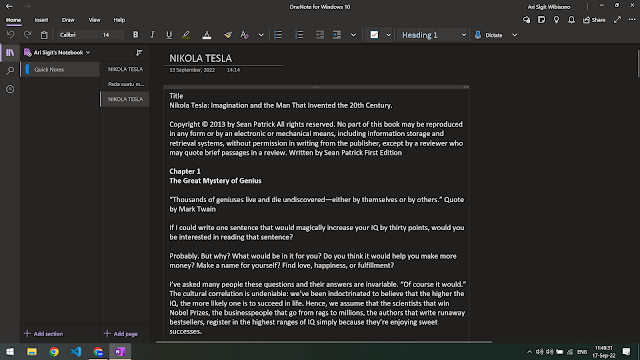
Kelebihan dan Kekurangan
Kelebihanya adalah one note gratis, tidak ada batasan kata, dan mudah digunakan untuk membuat Text to Speech. Kekuranganya, membutuhkan internet dan belum tahu apakah mendukung berbagai macam bahasa atau tidak mengingat windows saya single languange.
Tambahan
Suara yang dihasilkan menurut saya lebih natural dari beberapa aplikasi TTS lain yang gratis. Adapun hal yang belum saya coba yaitu penggantian bahasa voice over pada immersive reader karena windows saya hanya terbatas satu bahasa.